Move to iOSの準備中で進まない問題を簡単に解決する5つの対処法
AndroidからiPhoneへのデータ転送で問題が発生し、「Move to iOS」が新しいiPhoneへのデータ移行中に「準備中」で止まってしまう場合、いくつかの対処法を試すことで問題を解決し、データ転送を続行できる可能性があります。
新しいiPhoneを手に入れるのは嬉しい瞬間です。AndroidからiPhoneに乗り換える場合、Move to iOSはアプリやデータファイルを新しいiPhoneにまとめて移行できる便利なツールです。しかし、このMove to iOSが「準備中」で止まってしまい、そこから進まないという不具合があります。さらに、準備中だけでなく、転送中、残り時間の計算中、あるいは「残り1分」で止まるケースもあります。ここでは、まずMove to iOSが準備中で進まない場合に試せる5つの解決方法をご紹介します。
目次隠す
Part1.Move to iOSの準備はどれくらい時間がかかる?
移行するデータ量やインターネット接続状況によっては、数時間かかる場合もあります。ただし、このステップの正確な所要時間を予測するのは難しいです。しばらくは辛抱強く進行状況を確認しましょう。ただし、何度確認しても画面が変わらない場合は、以下の方法でMove to iOSの移行が進まない問題を解決してください。
Part2.Move to iOSが準備中で移行進まないときの対処法
Androidから新しいiPhoneへのデータ移行中に、Move to iOSが準備中で止まってしまった場合でも、5つの簡単な対処法があります。問題の原因によっては、これらの方法のひとつで移行が正常に進むことがあります。
新しいiPhoneでソフトウェアの不具合が発生した場合、まず最初に行うべきことは端末の再起動です。この操作により、メモリを圧迫していたり、Move to iOSが本来の機能を実行するのを妨げている要因を取り除ける可能性があります。最新世代のiPhoneを再起動するには、通常の電源の切り方と入れ方の手順に従ってください。
iPhoneを再起動する手順:
Step1.電源ボタンとサイドボタンを同時に数秒間長押しします。
Step2.「スライドで電源オフ」バーが表示されたらボタンを離し、スライダーを右に動かします。
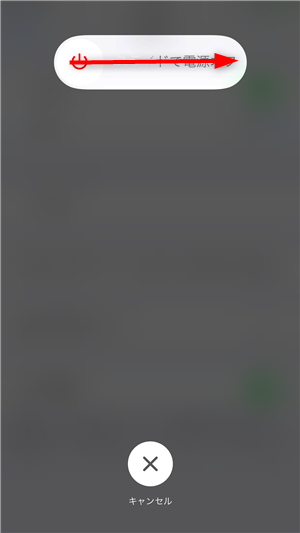
iPhoneを再起動
Step3.約30秒待ち、デバイスの電源が完全に切れるのを確認します。
Step4.サイドボタンを長押しして電源を入れ直します。
方法2:Androidの「スマートネットワーク切り替え」をオフにする
Move to iOSでWi-Fi接続を安定させるために、Androidの「スマートネットワーク切り替え」をオフにしましょう。これがオンだと、Wi-Fiではなくモバイルデータ通信に切り替わる可能性があります。
オフにする手順:
Step1.Androidの設定を開き、「Wi-Fi」を選択します。
Step2.「その他」または「詳細設定」をタップし、「スマートネットワーク切り替え」を選びます。
Step3「オフ」に設定します。
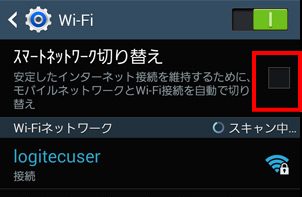
「スマートネットワーク切り替え」をオフにする
方法3:Wi-Fi接続を確認する
Move to iOSは安定したインターネット接続がないと転送を完了できません。準備中から進まない場合、不安定なWi-Fiが原因の可能性があります。ルーターを確認し、他のアプリでネット接続が正常かテストしてください。接続に問題があった場合は再接続し、その後Move to iOSを再起動しましょう。
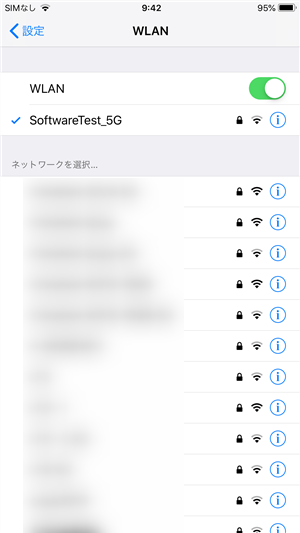
Wi-Fiを確認する
方法4:機内モードをオンにする
iPhone側で機内モードをオンにすることで、準備中の状態から抜け出せる場合があります。この方法はサードパーティ製アプリのインストールを必要とせず、試す価値があります。設定メニューまたはAppライブラリから機内モードを探し、タップして有効化してください。

機内モードをオンにする
方法5:起動中のアプリをすべて閉じる
AndroidからiPhoneにデータを移行中に多くのアプリが動作していると、RAM不足で処理が遅くなることがあります。移行が進まない場合は、Appスイッチャーでバックグラウンドのアプリをすべて終了させてください。
Part3.Move to iOSの代替手段はある?
はい、あります。AnyTransのような高性能なデータ管理ツールを使えば、AndroidからiPhoneへのデータ移行が可能です。異なるOS間のデータ転送も簡単で、特別な知識は不要です。
主な機能:
- 数クリックでAndroidからiPhoneへ簡単にデータ転送が可能
- 映画、写真、連絡先、メッセージ、音楽、着信音などを転送でき
- iPhoneの既存のデータやファイルを上書きしない
- 最新のiPhone 16およびiOS 18にも対応でき
具体的な手順:
Step1.AnyTransをPCにダウンロードして起動し、両方のスマホをUSBケーブルで接続します。
Step2.メニューで「フォンスイッチャー」機能を選択>「PhoneからiPhoneへ」を選び、「今すぐ転送」をタップします。
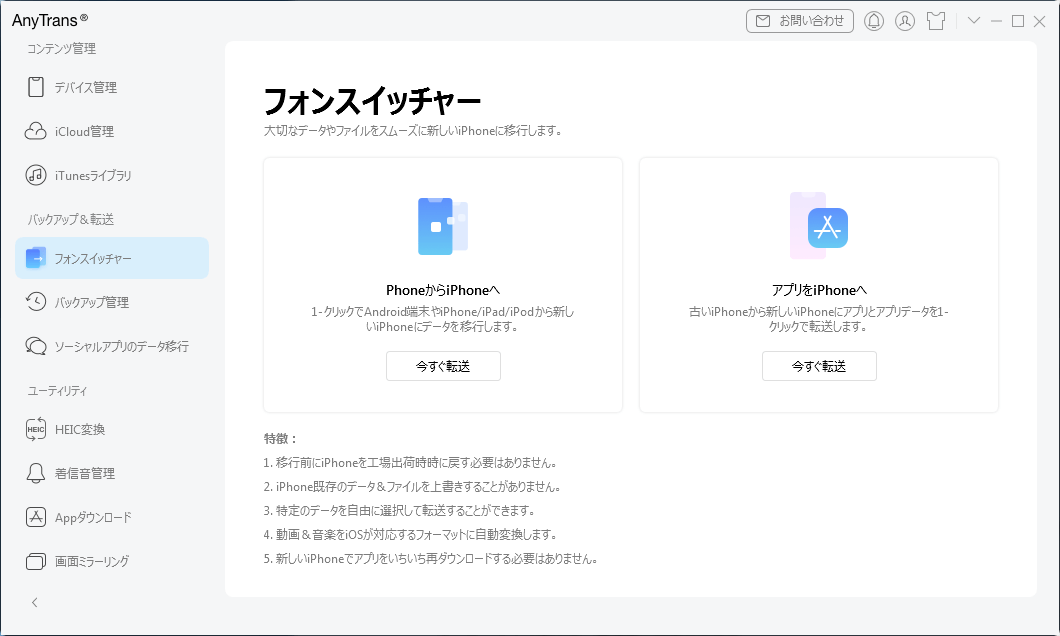
モードを選択する
Step3.元デバイスと新しいデバイスを選択し、「次へ」を押します。
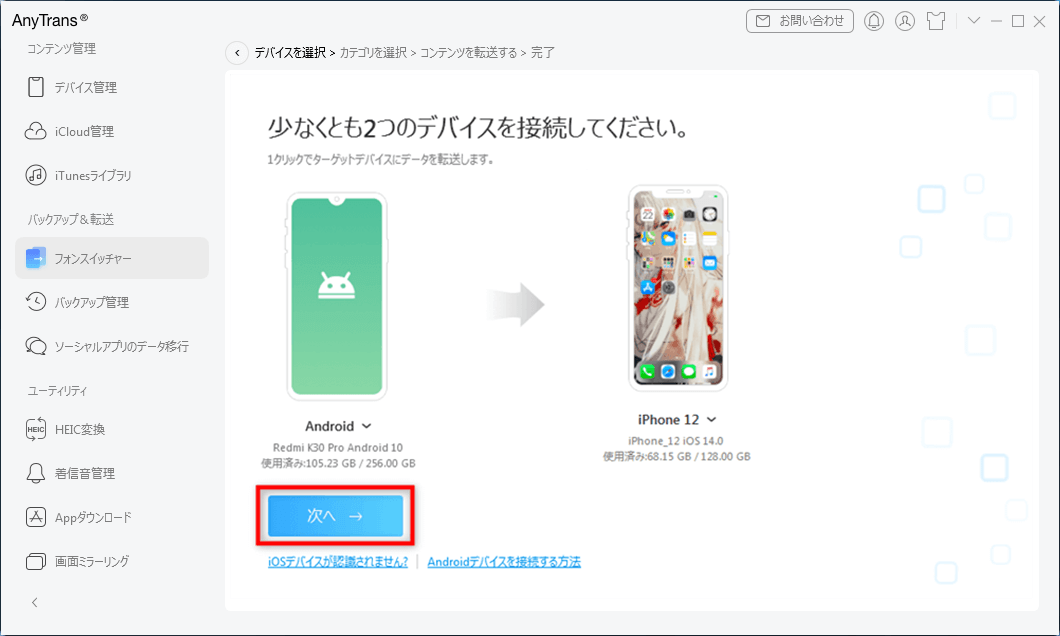
AndroidからiPhoneに引き続く
Step4.転送したいカテゴリを選択します。各データタイプの横にあるチェックボックスをクリックして選択します。そして、「次へ」をクリックします。
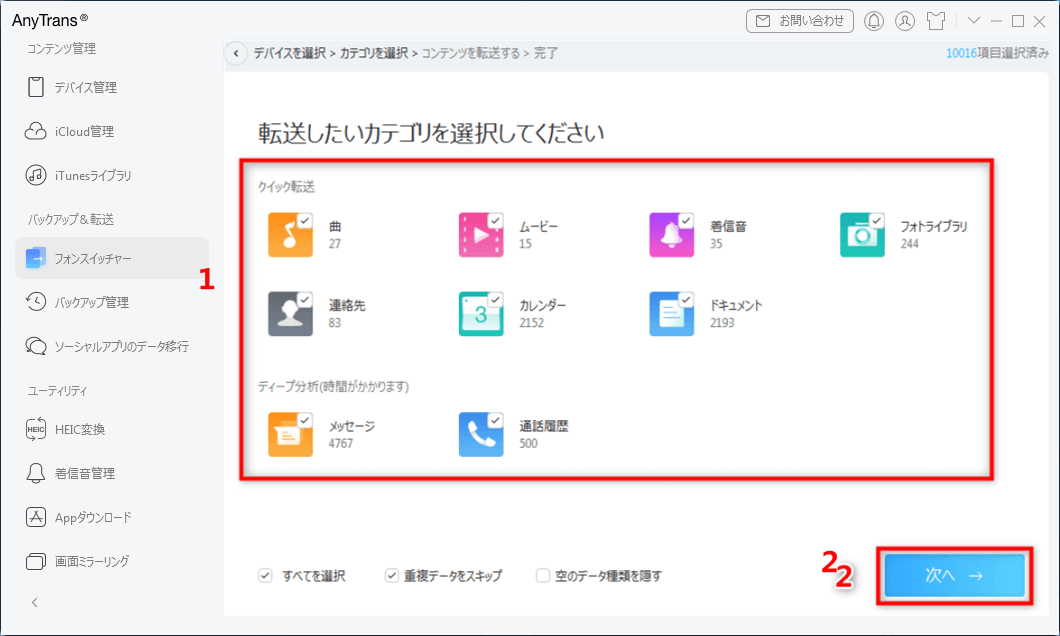
転送したいカテゴリを選択する
Step5.データの移行が完了するまで待ち、完了したら、新しいiPhoneでデータを確認します。
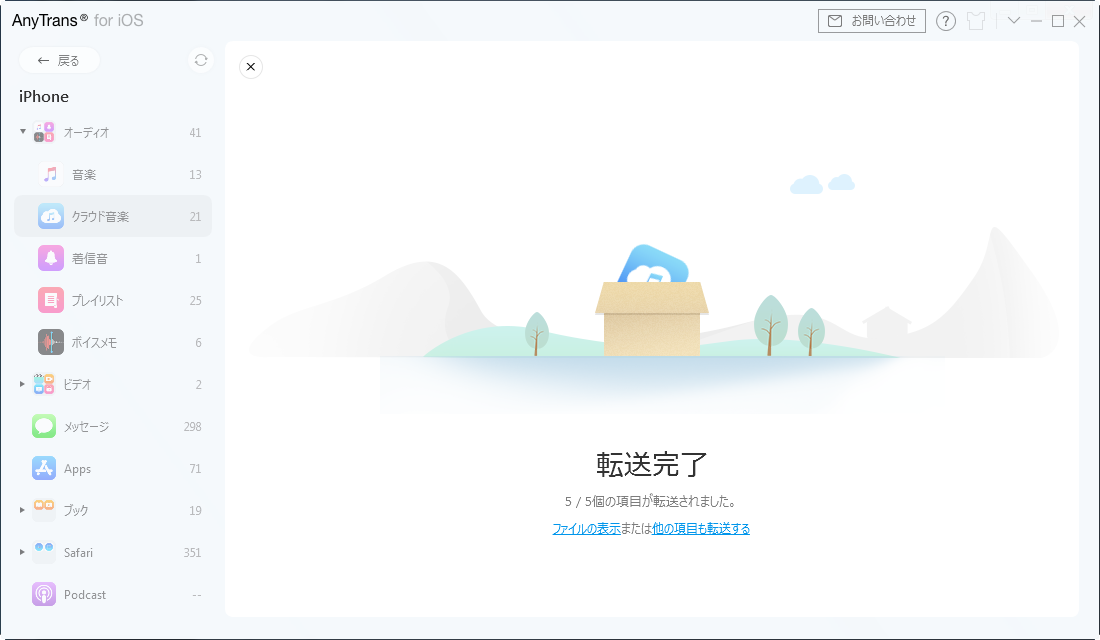
転送完了
まとめ
AndroidからiPhoneに乗り換えるとき、Move to iOSで問題が起きても心配はいりません。インターネット接続やメモリの使用状況を見直すことで、多くの場合は解決できます。もしiosに移行が進まない状況が続く場合でも、AnyTransのような代替ツールを使えば、スムーズにデータを移行できます。ぜひAnyTransをダウンロードして試してみましょう。
製品関連の質問? 迅速な解決策については、サポートチームにお問い合わせください >
